أصدرت Microsoft Windows 11 منذ أكثر من شهر حتى الآن ، ووصل النظام إلى ملايين الأجهزة حول العالم.
على الرغم من أن Windows 11 يأتي إلى جهازك بشكل أفضل من Windows 10 ، إلا أن هناك بعض الحيل التي يمكنك استخدامها لجعل استخدام Windows 11 أفضل وأسهل.
ولا تقلق ، فهذه الحيل لن تستغرق الكثير من الوقت لإتقانها ويمكنك البدء في استخدامها في يومك.
قم بإيقاف تشغيل كلمات المرور في Windows 11
يدعم Windows تسجيل الدخول بعدة طرق بدلاً من كلمات المرور الطويلة والكبيرة.
بدأ دعم هذه الأساليب مع تطوير تقنية Windows Hello التي تساعدك على تسجيل الدخول ببياناتك الحيوية.
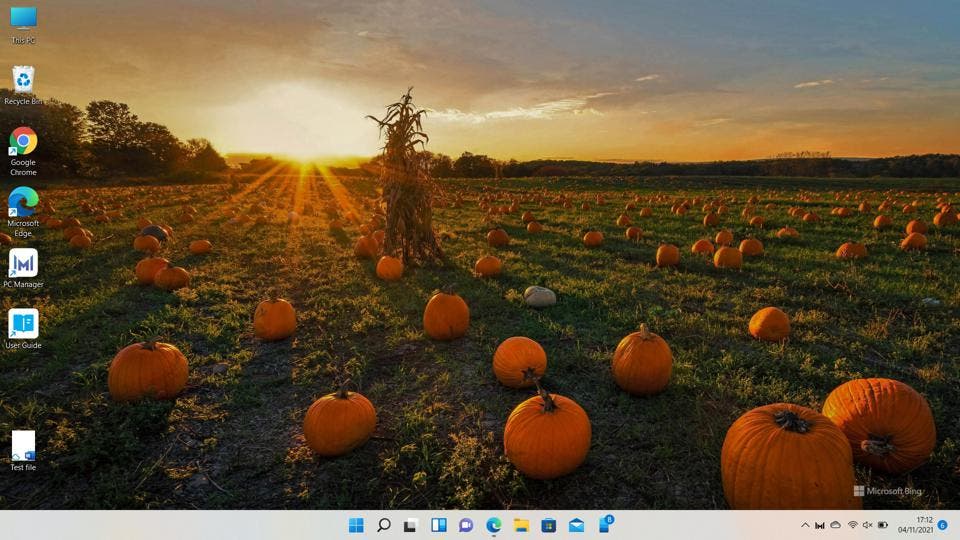
هذا يعني تسجيل الدخول إلى حساب Windows الخاص بك وإلغاء قفل الجهاز ببصمة إصبعك أو وجهك.
يمكنك فقط استخدام هذه الميزة لتسجيل الدخول إلى Windows ، ومنع عمليات تسجيل الدخول بكلمات المرور.
يمكنك القيام بذلك من خلال الانتقال إلى قائمة إعدادات Windows ، ثم الحسابات ، ثم خيارات تسجيل الدخول.
ثم قم بتنشيط خيار تسجيل الدخول عبر خيارات Hello فقط بدون كلمة المرور لتحسين الأمان.
استخدام هاتفك مع جهاز الكمبيوتر الخاص بك
مع تثبيت تطبيق Phone Companion في نظام التشغيل Windows 11 ، يمكنك استخدام هاتفك بالكامل دون الحاجة إلى حمله.
هذا يعني أنه يمكنك قراءة الرسائل والرد عليها وحتى فتح تطبيقات الهاتف المحمول مباشرة من خلال Windows.
يمكنك أيضًا الرد وإجراء المكالمات كما يحلو لك بكل سهولة عبر الكمبيوتر ، ويمكنك تفعيل هذه الميزة من خلال توصيل هاتفك بالتطبيق المرافق للهاتف.
نتيجة لذلك ، يمكنك فقط توصيل هاتفك بالكمبيوتر عبر اتصال Bluetooth ، ولكن يجب أن يكون هاتفك Android.
قم بتنشيط ميزة القفل التفاعلي في Windows 11
يأتي Windows 11 مزودًا بميزة جديدة مضمنة فيه ، وتتيح لك هذه الميزة إيقاف تشغيل جهاز الكمبيوتر تلقائيًا عند الابتعاد عنه.
ولكن عليك توصيل هاتفك بتطبيق Windows Phone Companion ثم الانتقال إلى إعدادات الحسابات.
ثم انتقل إلى خيارات تسجيل الدخول ثم قم بتنشيط خيار القفل التفاعلي.
استخدم الخلفيات التلقائية من محرك بحث Bing
يمكنك تثبيت تطبيق الخلفية التلقائي من محرك بحث Bing واستخدامه لتغيير خلفية الكمبيوتر تلقائيًا.
ويقوم هذا التطبيق تلقائيًا بتغيير الخلفية يوميًا ليناسب المناسبات المختلفة.
ولكن يجب عليك جعل Bing محرك البحث الرئيسي الخاص بك وكذلك جعل Edge متصفحك الرئيسي أيضًا.

تعليقات
إرسال تعليق